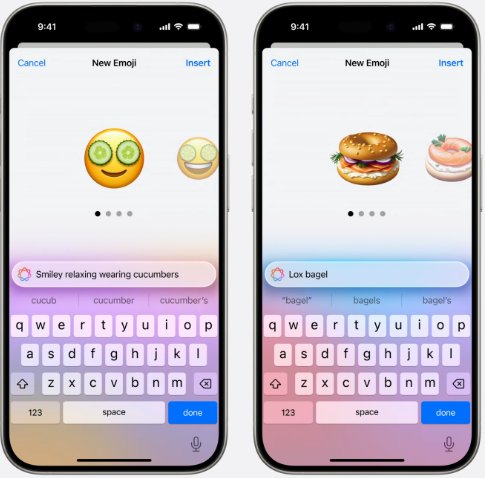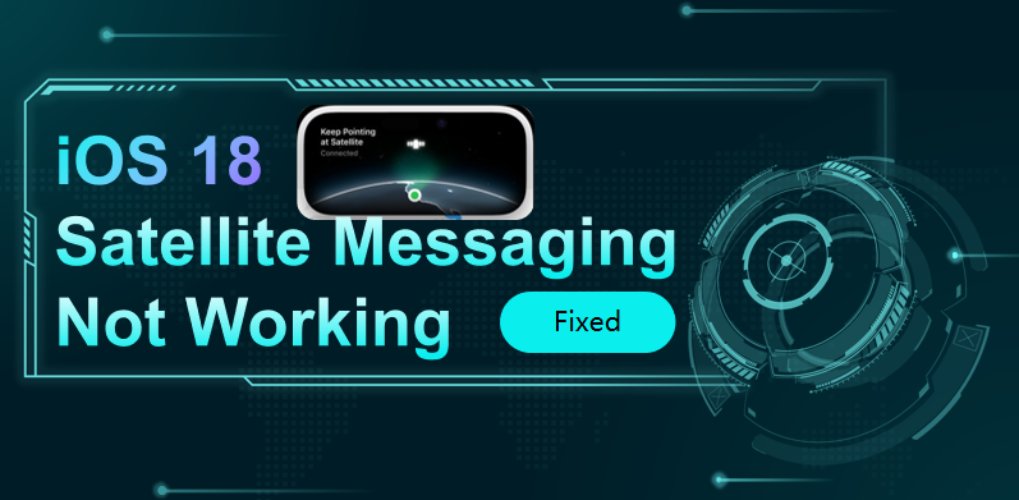7 種解決 iPad 卡在驗證更新 iOS 18 的方法(2025)
 Jerry Cook
Jerry Cook- 2024-08-30更新 / iOS 18 相關資訊
許多 iPad 使用者在嘗試將設備更新到最近推出的 iOS 18 時,遇到了 iPad 卡在驗證更新 iOS 18 的問題。這個令人困擾的問題可能會打亂您的計劃,讓您思考如何解決。幸運的是,有幾種實用的方法可以恢復設備的正常功能。本文將介紹 7 種簡單的解決方案,幫助您避免這一更新問題,並在 2024 年順利安裝 iOS 18。
第 1 部分. 為什麼我的 iPad 卡在驗證更新 iOS 18?
造成 iPad 卡在驗證更新 iOS 18 問題的原因有幾個,以下是一些可能的原因:
1. 網路擁擠可能會導致使用者在更新 iPadOS 時卡住,因為眾多使用者同時使用 iTunes 或 OTA 更新,可能會造成過程停滯。
2. 與軟體相關的問題,如白屏、黑屏死機、開機循環、蘋果標誌凍結或恢復模式,會導致 iPad 卡在驗證更新錯誤。
3. 不穩定的網路連接或設備存儲空間不足等外部問題可能會干擾驗證過程。
4. 像是設備硬體受損(例如跌落或碰撞)可能會導致軟體更新不當的問題。
第 2 部分. 如何修復 iPad 卡在驗證更新 iOS 18 2024
以下是一些實用的方法,可以幫助修復 iOS 18 驗證更新 的問題,以便在 2024 年順利完成 iOS 18 的更新。
方法 1. 一鍵修復 iPad 卡在驗證更新 iOS 18
修復 iPad 卡在驗證更新 iOS 18 的首選且最有效的方法是UltFone iOS 系統修復大師 。這款高效工具旨在快速解決多種 iOS 系統問題,尤其適合解決更新問題。如果你覺得 iPad 更新到 iOS 18 後無法開機,UltFone iOS 系統修復是一個理想的解決方案,能夠提供一鍵修復的方式,幫助你的設備快速恢復正常,而無需經過繁瑣的步驟。
UltFone iOS 系統修復大師的優點和主要特點
- 便捷的一鍵解決方案,不需要特定知識即可診斷問題。
- 兼容所有 iOS 版本,提供超過 150 種適配解決方案,支持各種 iOS 設備。
- 在修復過程中保護設備的完整性和數據。
- 高效解決問題,縮短停機時間,迅速將 iPad 恢復正常。
- 能夠修復你的問題:我的 iPad 卡在驗證更新 iOS 18。
- 設計適合各種技術水平的用戶,簡單易用,操作直觀。
- 解決多種 iOS 問題,包括開機循環、系統崩潰和更新困難,iPad 卡在驗證更新 iOS 18。
- 如果升級過程中出現故障或問題,允許你降級到穩定的 iOS 版本。
如何使用 Ultfone iOS 系統修復大師修復 ipad 卡在驗證更新 iOS 18 的問題:
- 步驟 1打開 UltFone iOS 系統修復大師,這次選擇「iOS 升級/ 降級」。
- 步驟 2接著當然是選擇「升級」。
- 步驟 3點擊「下載」iOS 18 的固件包。
- 步驟 4下載完成後,軟體將會自動開始為你的 iPhone 進行 iOS 系統升級,你只需耐心等待完成即可。

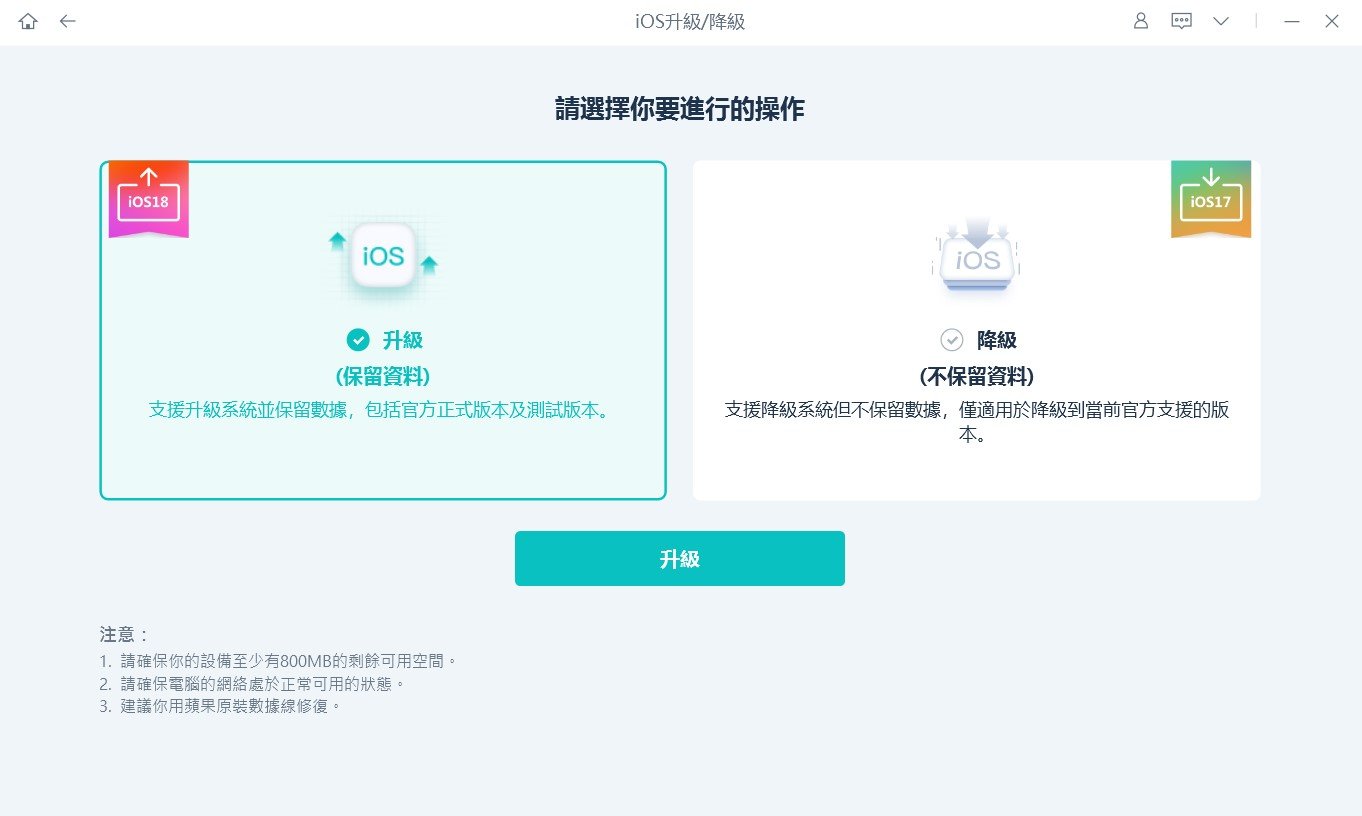
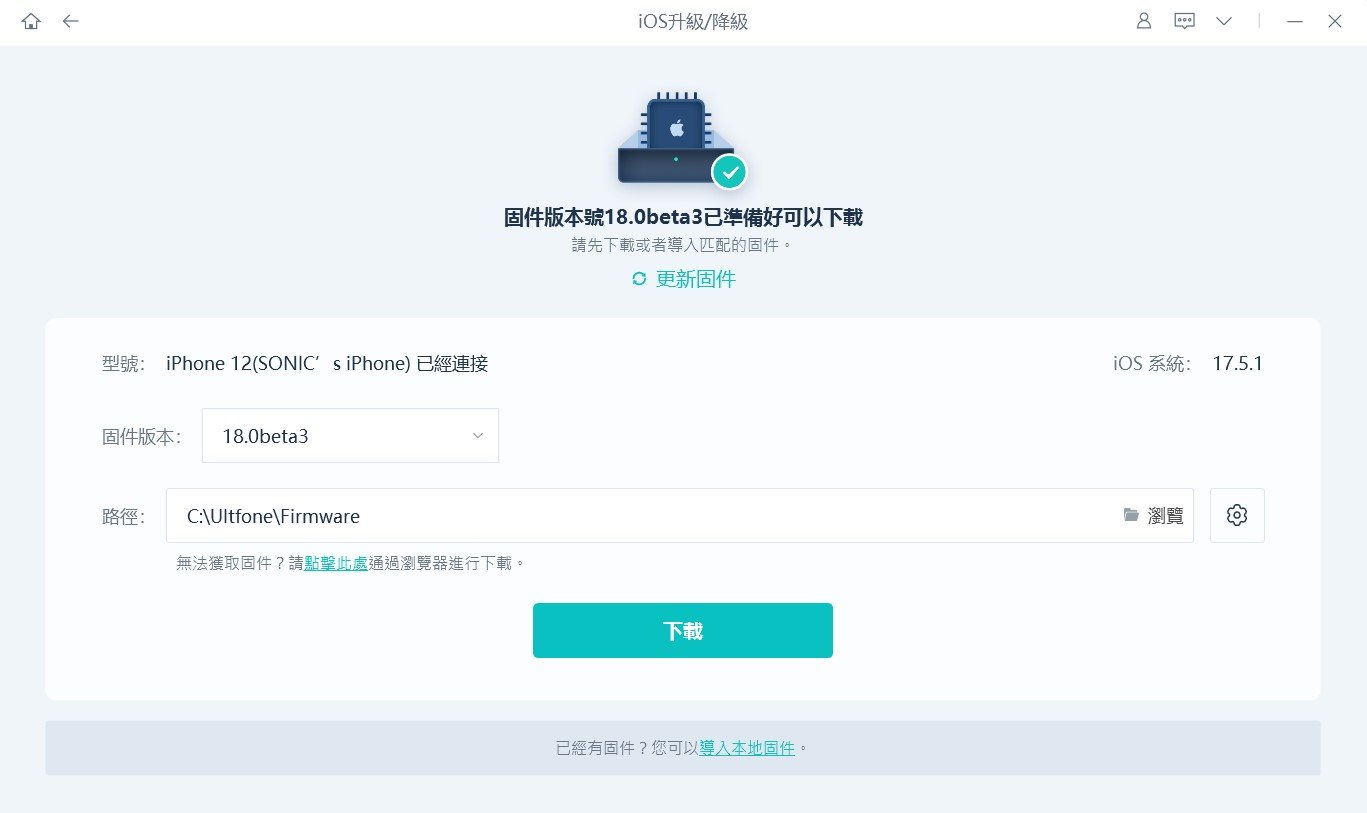

方法 2. 刪除 iPadOS 18 更新
可能是因為更新文件下載或損壞,導致在運行操作系統時缺少一些重要文件。為了解決這個問題,應該刪除下載的更新,然後按照以下步驟重新下載。
1. 首先,打開 iPad 的「設定」應用程式,並導航至「一般」標籤。
2. 在「一般」設定中找到「iPad 儲存空間」選項。
3. 現在,進入「iPad 儲存空間」,你會看到一個名為「iOS 更新」的檔案。點擊它。
4. 在下一個窗口中,你會看到標有「刪除更新」的選項。點擊它以刪除當前的更新。
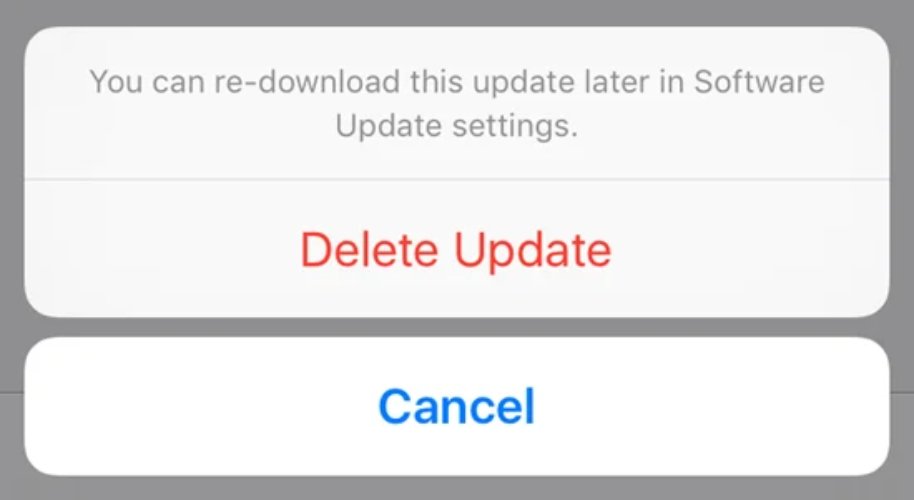
方法 3. 拔除 SIM 卡托
錯位的 SIM 卡或硬體問題可能會導致 iPad 裝置卡在驗證更新階段,需要進行完整重置而不刪除任何資料。
1. 使用彎曲的回形針或 SIM 卡取出工具插入側邊的小孔中,以取出 SIM 卡托。
2. 當 SIM 卡托從插槽中伸出時,輕輕施加壓力並拖出。
3. 取出不正確的 SIM 卡,正確安裝新的 SIM 卡到 SIM 卡托中,然後將其放回原位。
方法 4. 通過強制重啟 iPad 來修復 iPad 卡在驗證更新 iOS 18
對於 iOS 裝置,強制重啟可以解決鎖定螢幕更新、恢復模式和 Apple 標誌的問題。
1. 通過同時按住「主畫面」按鈕和「側邊」按鈕十秒鐘來強制重啟 iPad。
- 按住音量增加按鈕,直到出現 iPad 機器人和紅色三角形,然後放開。
- 按住音量減少按鈕,然後立即放開。
- 按住上方按鈕,並在按住音量增加按鈕的同時,不要放開它,iPad 將重新啟動。
2. 接著,重啟你的 Apple 裝置,前往「設定」>「一般」>「軟體更新」,然後選擇「立即安裝」。

方法 5. 通過 iTunes 修復 iPad 卡在驗證更新 iOS 18
使用 iTunes 恢復 iOS 裝置也可以刪除 iPad 上的所有資訊。不過,如果 iPad 已經備份過,這個方法可以解決 iPad 卡在驗證更新的問題。
1. 在你的 Mac 或 PC 上啟動 iTunes,並將 iPad 同步到電腦。當 iPad 出現在 iTunes 中時,點擊它。
2. 在「摘要」面板中,右鍵點擊「恢復“裝置”」。然後點擊「恢復」以確認恢復你的 PC。iTunes 隨後會清除裝置並下載新的 iOS,你不需要自行操作。

方法 6. 將 iPhone 設置為 DFU 模式
解決此問題的最後一種方法是將 iPhone 設置為 DFU 模式以進行恢復。然後,按照以下步驟操作。
1. 將 iPhone 與 PC 通過 USB 線連接到 iTunes,然後同時按住 Home 鍵和睡眠/喚醒鍵十秒鐘。
2. 持續按住 Home 鍵,直到 iTunes 彈出通知,顯示你的 iPhone 已經被識別為恢復模式。

結論
遇到 iPad 卡在驗證更新 iOS 18 的問題確實會讓人感到煩惱,但有一些方法可以解決這個問題。從強制重啟設備到使用 iTunes、刪除更新,或將設備設置為 DFU 模式,每種方法都能提供解決方案。
如果你想要一個快速且有效的解決方案,我們強烈建議使用UltFone iOS 系統修復大師 。它通過一鍵解決方案簡化了過程,並保證安全有效。借助 UltFone iOS 系統修復大師,讓你的 iPad 恢復正常,享受順暢的更新過程。